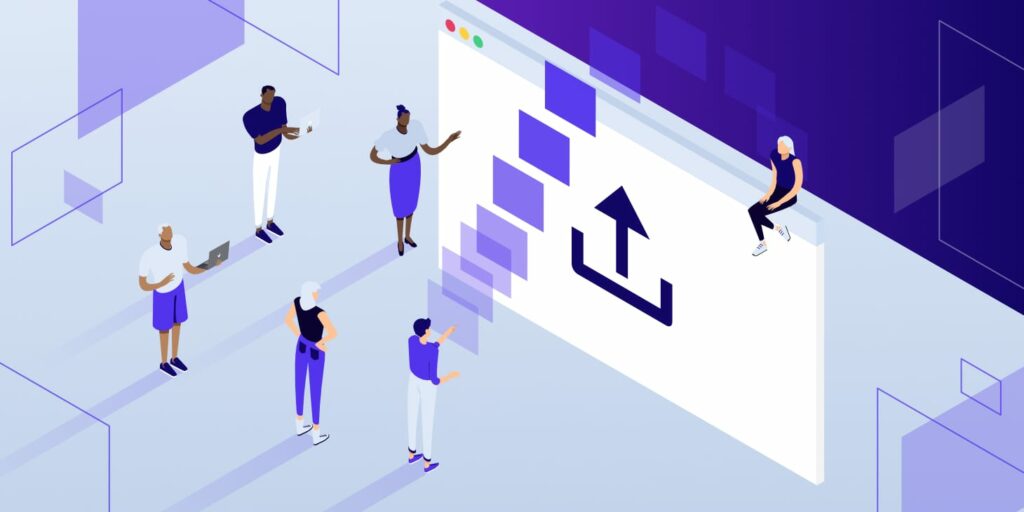Når du administrerer et websted, skal du jævnligt tilføje nye mediefiler som billeder, videoer og andre vigtige elementer. Standard WordPress-mediebiblioteket lader dig dog ikke uploade disse filer i massevis.
Heldigvis kan du nemt uploade mange mediefiler til en FTP-klient (File Transfer Protocol) og derefter gøre dem tilgængelige i dit mediebibliotek. Dette gør det muligt for dig at tilføje et betydeligt antal filer eller filer med store størrelser på samme tid.
I dette indlæg forklarer vi, hvornår du måske ønsker at masseoploade filer til WordPress Mediebibliotek. Derefter viser vi dig, hvordan du gør dette i tre enkle trin. Lad os komme i gang!
Hvornår er det nyttigt at masse Uploade filer til dit WordPress Mediebibliotek?
Hvis du blot skal uploade et par billeder til brug i et nyt indlæg, er den almindelige WordPress-mediebiblioteks-uploadfunktion helt fin. Du kan trække og slippe flere billeder, lydfiler eller videoer direkte ind i uploadområdet:
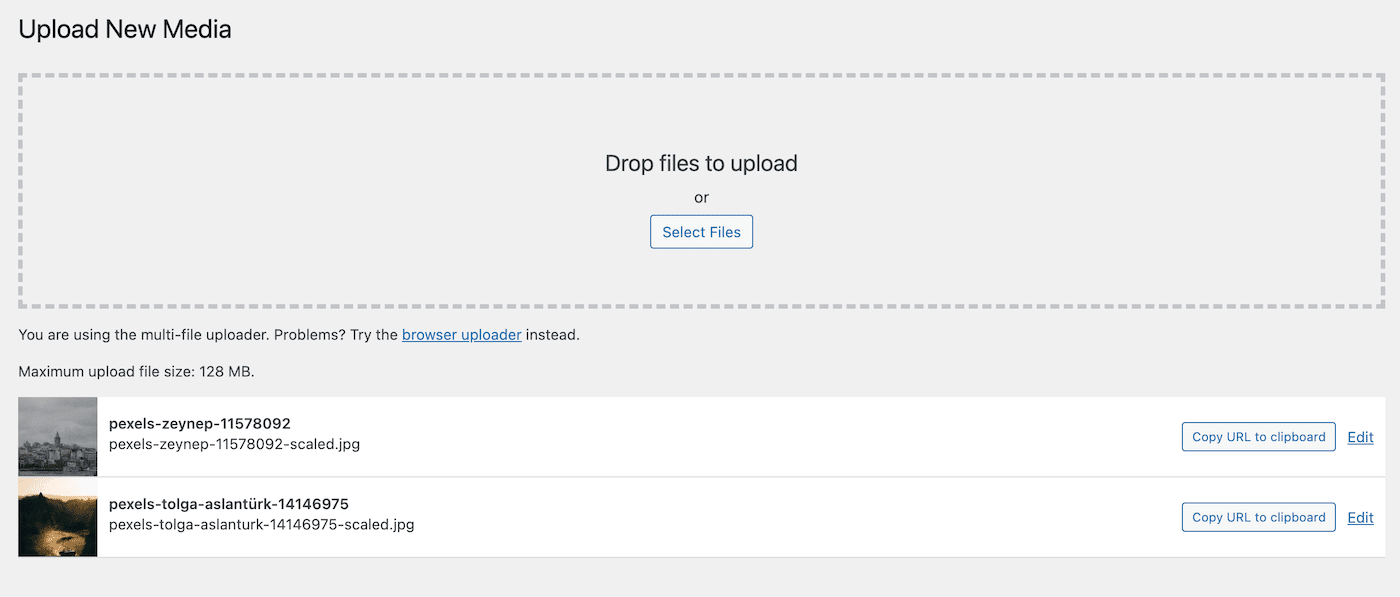
Du vil dog sandsynligvis løbe ind i nogle fejl i Mediebiblioteket, hvis du forsøger at uploade:
- Store filstørrelser (nogle WordPress-websteder har som standard en maksimal uploadstørrelse på 2 MB)
- Stort antal individuelle filer (tænk i hundreder)
Der kan komme et tidspunkt, hvor du skal udføre en af ovenstående handlinger. I disse situationer er masseupload af filer til dit mediebibliotek via FTP (File Transfer Protocol) en meget bedre løsning end at forsøge at bruge det indbyggede værktøj til upload af mediebiblioteket.
Hvorfor kan du ikke bare uploade filer via FTP og stoppe der?
Det er helt muligt at masseuploade filer via FTP uden at gennemføre yderligere trin. Problemet opstår kun, når du ønsker, at disse filer skal være tilgængelige i dit WordPress-mediebibliotek.
Når du først har uploadet en fil via FTP, er den live på din server. Selv om du kan linke direkte til filen, vises den ikke i dit mediebibliotek, medmindre du registrerer den uploadede fil med WordPress.
Så hvis du ønsker, at de filer, du uploader i bulk, rent faktisk skal vises i dit mediebibliotek, skal du gennemføre følgende proces:
- Tilføj filerne til din uploads-mappe via FTP
- Brug et WordPress-plugin til at registrere de filer, du har uploadet, i dit WordPress-mediebibliotek
Nedenfor tager vi dig gennem alle trinene i detaljer. Du behøver ikke nogen specialviden for at gennemføre processen – du skal bare følge med på skærmbillederne!
Sådan Masseuploades filer til WordPress Media Library
For at masseuploade dine filer til WordPress-mediebiblioteket skal du bruge et par værktøjer og oplysninger:
- FTP-kontooplysningerne for din host. Vi viser dig, hvordan du finder disse for din Kinsta-konto. Hvis du bruger en anden vært, skal du hente disse oplysninger fra dit eget hosting dashboard.
- En FTP-program. Denne software giver dig mulighed for at uploade filer til din host. FileZilla er en god gratis mulighed, men du kan vælge et andet FTP-program, hvis du foretrækker det.
- Mediesynkronisering. Med dette gratis plugin kan du registrere dine uploadede filer i dit mediebibliotek.
Når du har disse værktøjer, vil du være fuldt forberedt til at fortsætte med de følgende trin!
Trin 1: Opret forbindelse til dit websted via FTP
For at komme i gang skal du oprette forbindelse til dit websted via FTP eller SFTP. SFTP er blot en forkortelse for Secure FTP. Kinsta bruger udelukkende SFTP, men nogle andre hosts opererer med FTP.
Husk – du skal bruge et FTP-program for at gøre dette. Vi bruger FileZilla i vores skærmbilleder, men du kan bruge et andet FTP-program, hvis du ønsker det.
For at oprette forbindelse til dit websted skal du bruge dine FTP-loginoplysninger (specifikt SFTP for Kinsta). Hvis du bruger Kinsta, kan du finde disse legitimationsoplysninger ved at gå til WordPress Sites > Dit websted > Info i MyKinsta. I afsnittet SFTP/SSH skal du bruge vært, brugernavn, password og port:
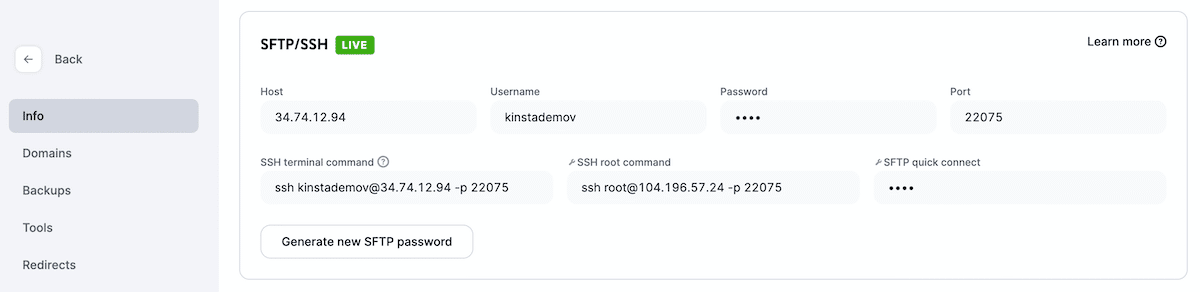
Nu har du alle de oplysninger, du skal bruge for at oprette forbindelse via FTP. Hvis du ikke bruger Kinsta, bør du kunne få de samme oplysninger fra din host.
Bevæbnet med dine SFTP-oplysninger skal du gå tilbage til dit FTP-program og indtaste dem som følger:
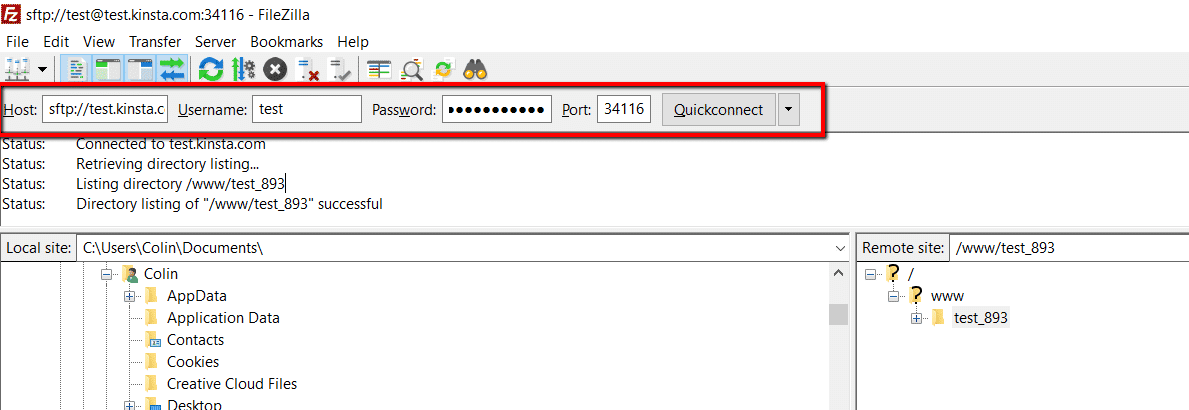
Dit hostnavn skal indledes med “sftp://”. For eksempel: “sftp://35.224.70.159”. Derudover giver nogle FTP-programmer dig mulighed for at angive SFTP-metoden i en separat rullemenu.
Når du har indtastet disse oplysninger, skal du klikke på Quickconnect-knappen, og FileZilla (eller det FTP-program, du vælger) klarer resten.
Trin 2: Upload så mange filer som du vil
På dette tidspunkt bør du være forbundet til dit websted via en FTP-klient. Du kan bekræfte dette ved at kigge efter en succesmeddelelse:
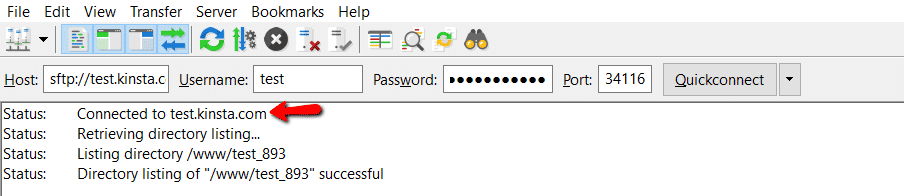
Nu skal du uploade dine filer til mappen Uploads på dit WordPress-websted. For at gøre det skal du udvide mappestrukturen i fanen Fjernsted. Du kan se den filsti, du skal følge, i skærmbilledet nedenfor:
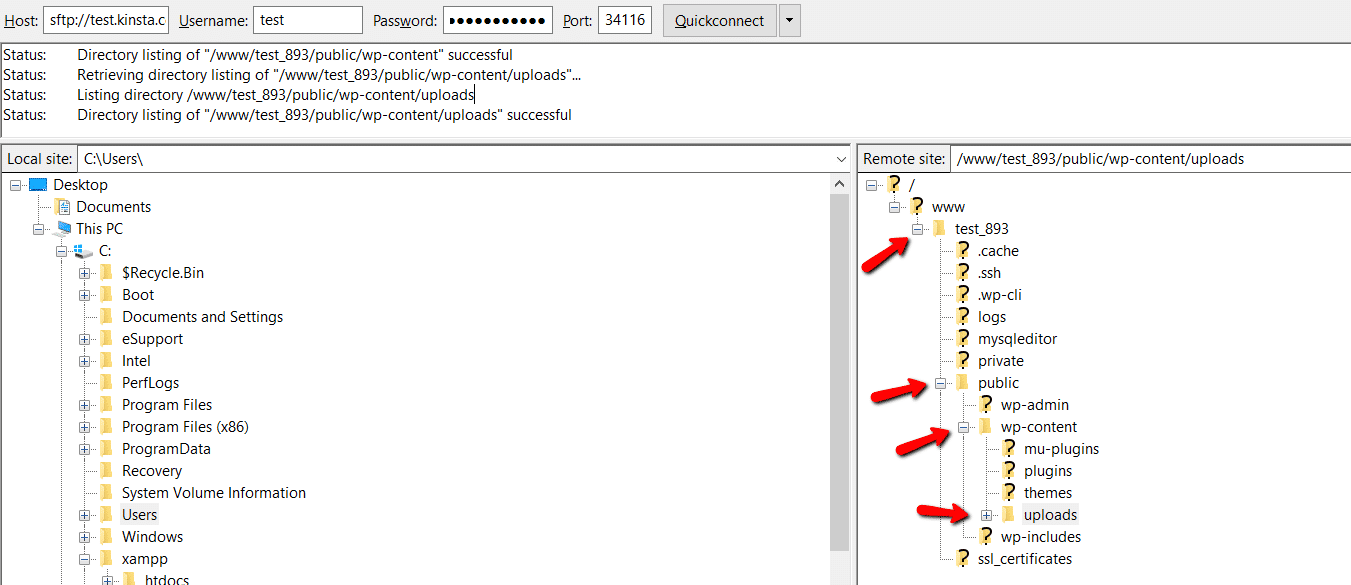
Nu kan du navigere til de filer, du gerne vil uploade, i fanen Lokalt websted. Det eneste du skal gøre er at trække disse filer over i mappen Uploads på dit fjernwebsted:
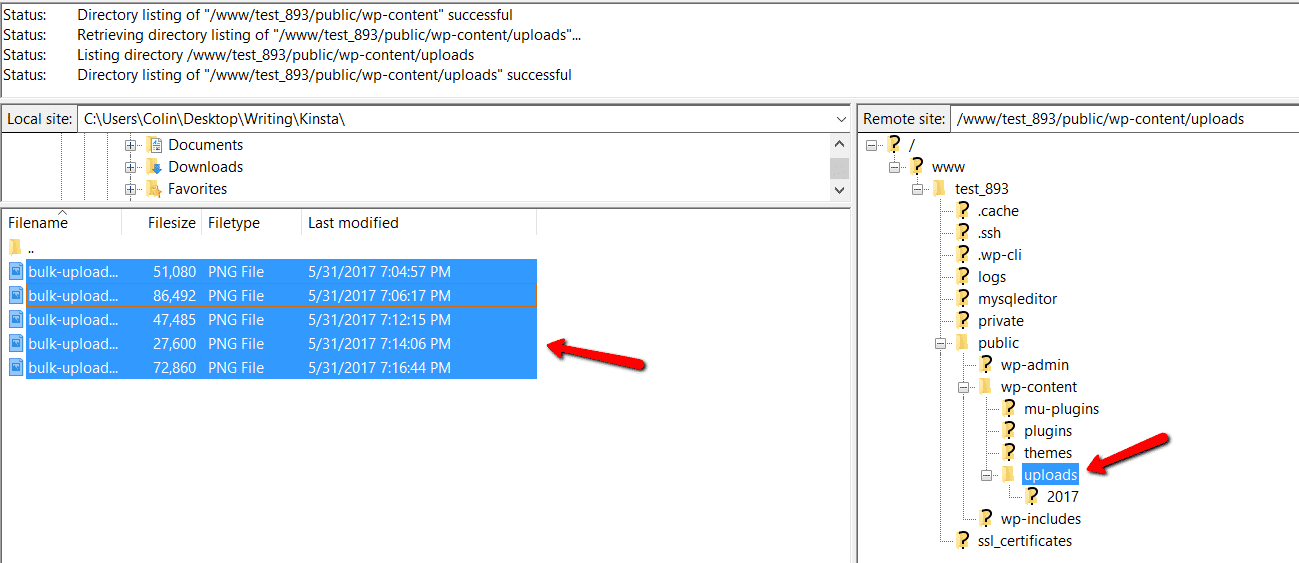
Afhængigt af størrelsen af dine filer kan det tage lidt tid, før de er uploadet. Når dette er afsluttet, kan du fortsætte til næste trin.
Trin 3: Registrer dine nyligt uploadede filer til WordPress-mediebiblioteket
Når FTP-uploads er færdige, er dine filer live på din server. Men hvis du går til dit WordPress-websteds mediebibliotek, vil du bemærke, at filerne ikke kan ses nogen steder:
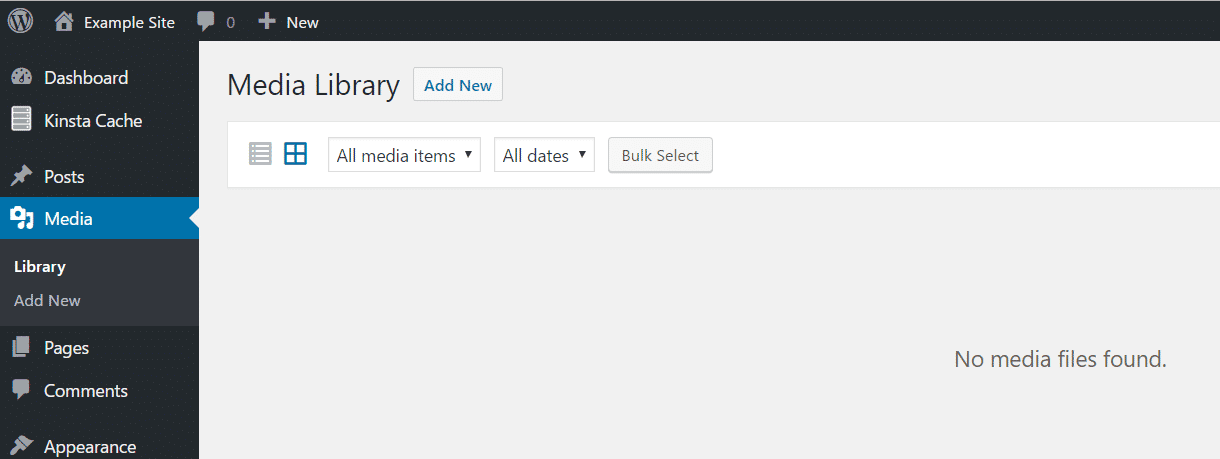
For at overføre disse filer til dit bibliotek skal du installere og aktivere det gratis Media Sync-plugin. Når plugin’et er aktiveret, kan du navigere til Media > Media Sync. Klik derefter på Scan filer under Sync – uploads-mappen:
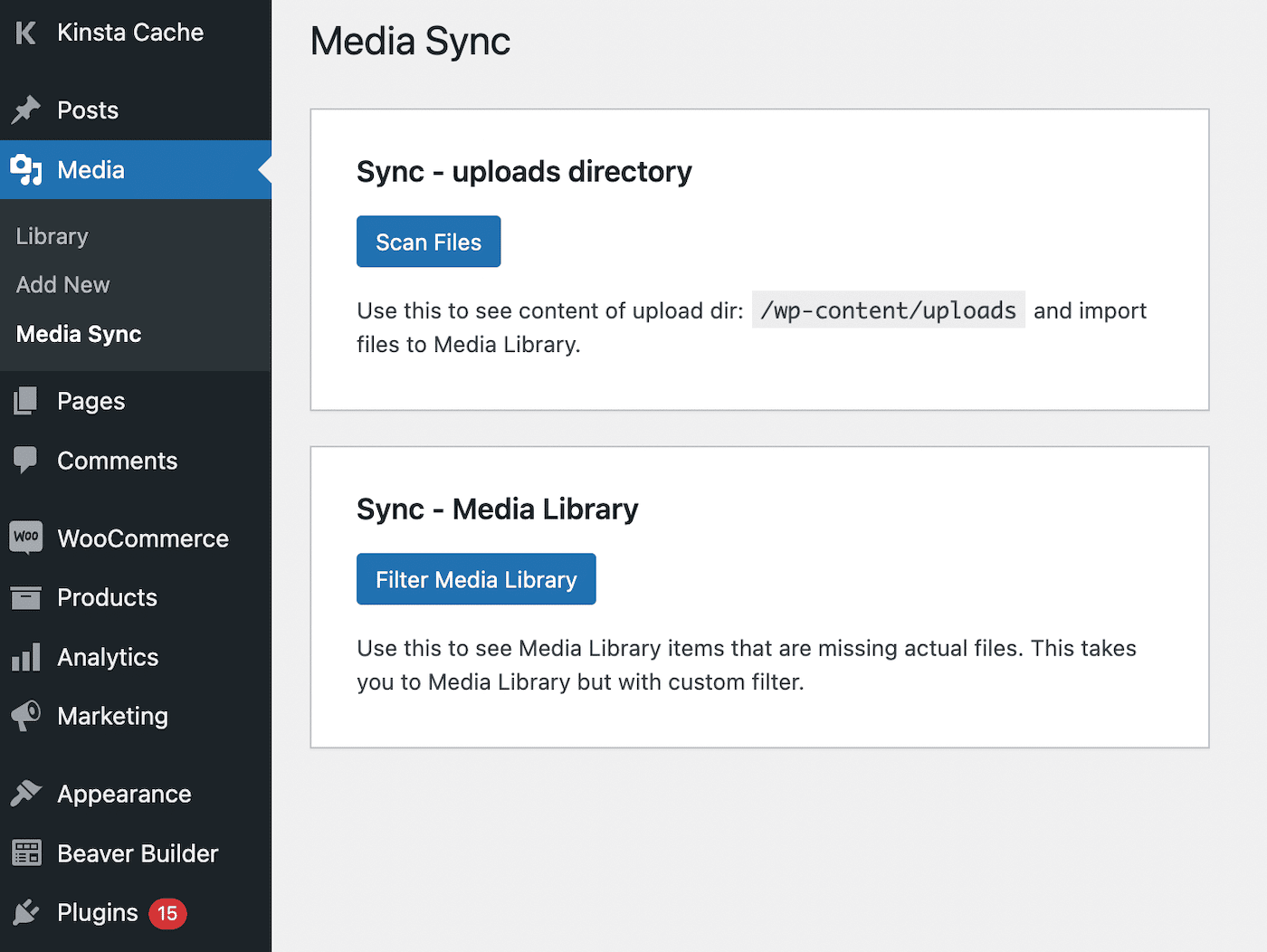
Nu bør du se en liste over de filer, du netop har uploadet via FTP. Du kan vælge disse filer i bulk og derefter trykke på Import Selected:
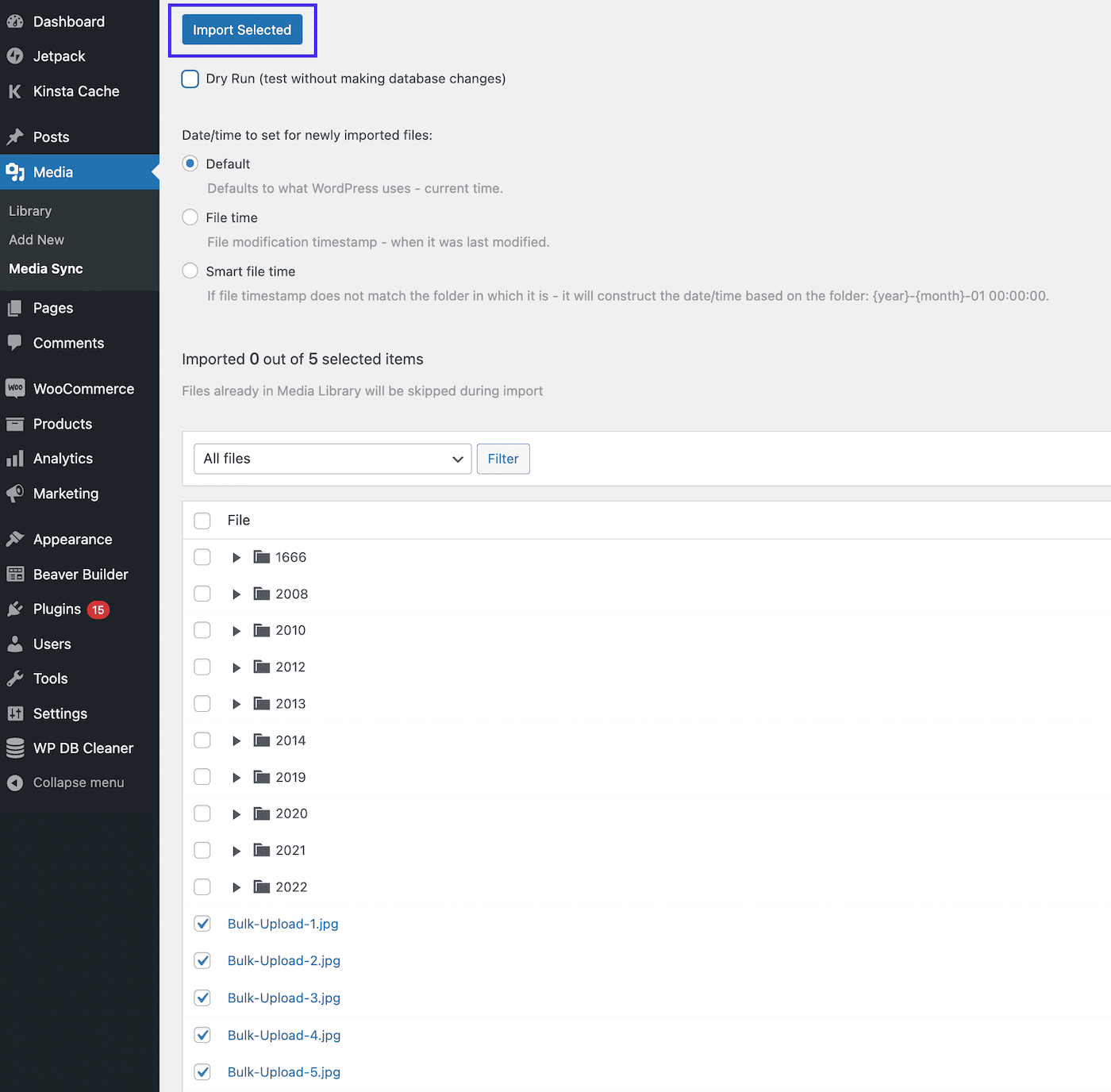
Når importen er færdig, kan du vende tilbage til Mediebiblioteket. Her bør du se alle de filer, du har uploadet via FTP:
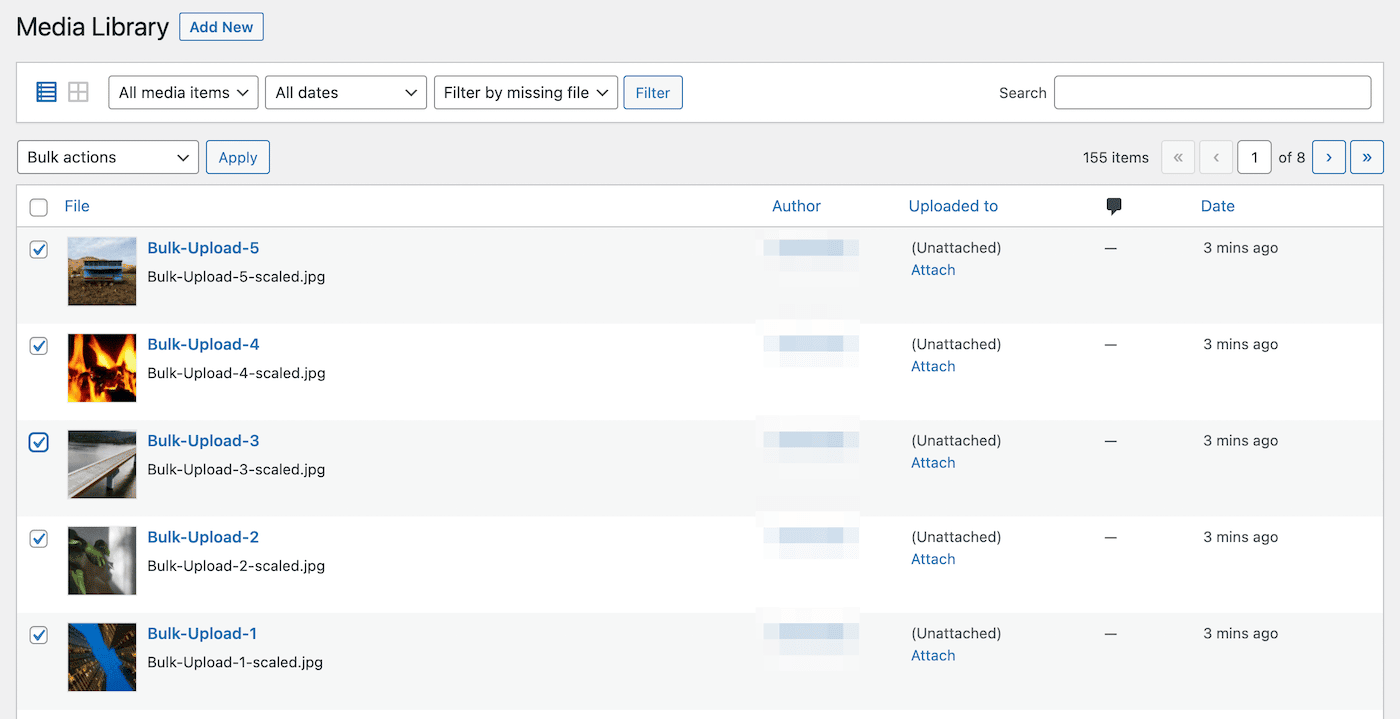
Det er alt, hvad du behøver at gøre for at masseoverføre filer til WordPress! For yderligere at udvide funktionaliteten kan du begynde at bruge nogle yderligere Media Library hacks. Disse kan hjælpe dig med at tilføje, redigere og administrere nye filer.
Alternativer
Selv om ovenstående proces er ret ligetil, vil du måske evaluere forskellige metoder. Her er et par alternativer, som du kan bruge til at masseuploade og registrere filer i dit WordPress-mediebibliotek:
- Du kan også bruge premium WP All Import-plugin til at importere billeder fra din server.
- Hvis du ønsker at gøre det direkte fra kommandolinjen, kan du importere billeder ved hjælp af WP-CLI. Med kommandoen wp media import kan du oprette vedhæftede filer fra lokale filer eller URL’er.
Med en af disse teknikker kan du nemt uploade filer i bulk til mediebiblioteket. På denne måde behøver du ikke at uploade hver enkelt manuelt.
Oversigt
Hvis du har planer om at importere et stort antal filer til WordPress, finder du måske ikke standard-uploadmulighederne særlig nyttige. I sidste ende er Mediebiblioteket ikke udstyret til at håndtere hundredvis af nye uploads, især hvis der er tale om store filer.
Hvis du vil uploade bulkfiler til WordPress, kan du tilføje dem til Uploads-mappen i en FTP-klient. Derefter kan Media Sync-plugin’et hjælpe dig med at registrere disse filer i dit Mediebibliotek. Herefter vil dine nye uploads være tilgængelige til brug i dit dashboard.
Under denne proces skal du hurtigt få adgang til dit websteds FTP-oplysninger. Med et Kinsta-hostingabonnement vil dette være let tilgængeligt i dit MyKinsta-dashboard!